Атаки вирусов/вредоносных программ могут вызвать эту ошибку DLL
- Перед загрузкой DLL-файлов убедитесь, что вы знаете архитектуру своего ПК.
- Проводите периодическое сканирование на наличие вирусов, чтобы ваш компьютер оставался защищенным от вредоносных файлов и программ.
- Перед выполнением восстановления системы рекомендуется сделать резервную копию вашего ПК, чтобы избежать потери файлов.
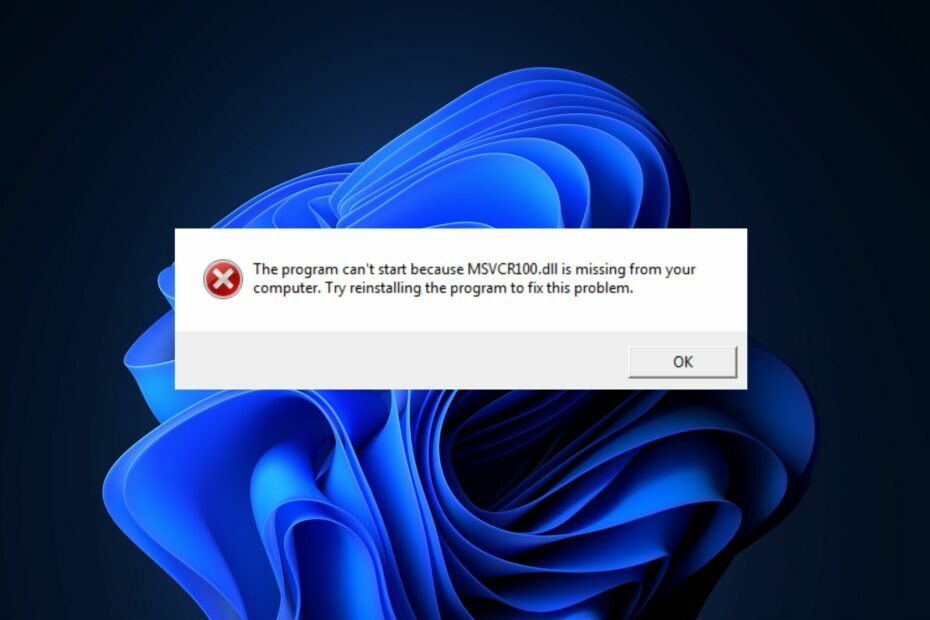
ИксУСТАНОВИТЕ, НАЖИМАЯ НА СКАЧАТЬ ФАЙЛ
Этот инструмент заменит поврежденные или испорченные библиотеки DLL их функциональными эквивалентами, используя специальный репозиторий, в котором находятся официальные версии файлов DLL.
- Скачайте и установите Фортект на вашем ПК.
- Запустите инструмент и Начать сканирование чтобы найти файлы DLL, которые могут вызывать проблемы с ПК.
- Щелкните правой кнопкой мыши Начать ремонт заменить сломанные библиотеки DLL рабочими версиями.
- Fortect был скачан пользователем 0 читателей в этом месяце.
Пользователи Windows иногда сталкиваются с такими ошибками, как отсутствие msvcr100.dll. Ошибка возникает, когда пользователи пытаются запустить приложение или во время загрузки системы.
Ошибка разочаровывает и не позволяет вам получить доступ к приложению. В этой статье мы кратко рассмотрим некоторые причины отсутствия ошибки msvcr100.dll и шаги по ее устранению.
- Почему отсутствует msvcr100.dll?
- Что делать, если msvcr100.dll отсутствует?
- 1. Применить средство исправления DLL
- 2. Скачать распространяемый пакет Microsoft C++
- 3. Запустите проверку на вирусы
- 4. Запустите восстановление системы
Почему отсутствует msvcr100.dll?
- Ошибка реестра – Неверные записи реестра вызывать все виды ошибок в Windows. Если запись реестра msvcr100.dll повреждена, это может привести к ошибке отсутствия msvcr100.dll.
- Вирусная инфекция – Компьютеры, зараженные вирусами, обычно вызывают множество системных ошибок. Кроме того, вредоносное ПО также может вызывать случайную потерю данных; если DLL-файл потерян, вы вызовете ошибку отсутствия msvcr100.dll.
- Поврежденные системные файлы – В некоторых случаях файл DLL мог быть удален из-за поврежденных системных файлов, которые могут вызвать ошибку msvcr100.dll.
- Аппаратные неисправности - В редких случаях ошибка msvcr100.dll возникает из-за ошибок с вашей оперативной памятью и жестким диском. Например, установка несовместимой оперативной памяти на ваш компьютер и поврежденный жесткий диск могут привести к ошибке отсутствия msvcr100.dll.
Что делать, если msvcr100.dll отсутствует?
Ниже приведены способы исправления ошибки «отсутствует msvcr100.dll» в Windows:
1. Применить средство исправления DLL
Вы, скорее всего, получите эту ошибку при запуске программ, разработанных с помощью Visual C++. В связи с тем, что msvcr100.dll является системным файлом DLL, одним из лучших способов исправить ошибку отсутствующей DLL является использование средства исправления DLL.
DLL Fixers сканирует общее состояние вашего ПК, выявляет ошибочные конфигурации, поврежденные системные файлы и многое другое. Всего одним щелчком мыши он переустанавливает совершенно новые системные компоненты, поэтому вы не тратите время на устранение ошибки.
Использование помощи первоклассного фиксера гарантирует вам, что ошибка будет устранена на 100%.
2. Скачать распространяемый пакет Microsoft C++
- нажмите Окна ключ, введите имя вашего браузера и нажмите Входить.
- В окне поиска браузера перейдите к официальная страница Microsoft Redistributable.

- Прокрутите веб-сайт, чтобы найти ссылки для загрузки, и щелкните любую из соответствующих x86 и x64 для 32-разрядной и 64-разрядной версии Windows соответственно.
- Загрузка начнется автоматически, дождитесь полной загрузки файла и нажмите кнопку .Exe файл для запуска мастера установки.
- Следуйте инструкциям на экране, чтобы завершить установку.
Перед загрузкой распространяемого пакета Microsoft C++ важно знать архитектуру своего ПК, то есть 32-битный или 64-битный; это предотвратит загрузку неправильного файла DLL.
- Libwinpthread-1.dll не найден или отсутствует [исправлено]
- Windows 11: чувствительность мыши постоянно меняется? Вот исправление
3. Запустите проверку на вирусы
- нажмите Окна ключ, введите Безопасность Windowsу, и ударил Входить.
- В следующем окне нажмите на Защита от вирусов и угроз, и нажмите Параметры сканирования под Текущие угрозы вариант.

- Выбирать Полное сканирование и нажмите на Сканировать сейчас кнопку, чтобы начать проверку на вирусы.

- Дождитесь завершения сканирования, перезагрузите компьютер и проверьте, устранена ли ошибка.
4. Запустите восстановление системы
- Щелкните левой кнопкой мыши Стартовое меню, тип восстановить и нажмите Создайте точку восстановления.
- Выбирать Защита системы и выбрать Восстановление системы кнопка.

- В поле «Восстановить файлы и настройки» нажмите Следующий.

- В следующем окне выберите Точка восстановления на который вы хотите восстановить свой компьютер, и нажмите Следующий.

- Затем нажмите Заканчивать для завершения восстановления системы.
Разрешение отсутствующие файлы DLL в Windows 11 довольно прост, и msvcr100.dll не является исключением. Следуя нашему руководству, вы сможете исправить большинство ошибок, связанных с DLL, на вашем ПК.
Если вы столкнулись с ошибкой отсутствия msvcr100.dll в прошлом и успешно устранили ее с помощью альтернативных методов, сообщите нам об этом в комментариях ниже.
Все еще испытываете проблемы?
СПОНСОР
Если приведенные выше рекомендации не помогли решить вашу проблему, на вашем компьютере могут возникнуть более серьезные проблемы с Windows. Мы предлагаем выбрать комплексное решение, такое как Защитить для эффективного решения проблем. После установки просто нажмите кнопку Посмотреть и исправить кнопку, а затем нажмите Начать ремонт.


